Kako postaviti upit u bazu podataka MS Access 2019

Naučite kako postaviti upite u Access bazi podataka uz jednostavne korake i savjete za učinkovito filtriranje i sortiranje podataka.
U Excelu 2016 morate uspostaviti pravila za provjeru valjanosti podataka jer su ljudi po prirodi skloni pogrešno unositi podatke jer je zadatak unosa podataka tako dosadan. Zbog toga su pravila za provjeru valjanosti podataka neprocjenjiva. Pravilo podaci validacija je pravilo o tome što vrste podataka može se unijeti u ćeliju.
Kada odaberete ćeliju kojoj je dano pravilo, poruka za unos govori vam što da unesete, kao što je prikazano ovdje. A ako podatke unesete netočno, upozorenje o pogrešci govori vam isto, također prikazano.
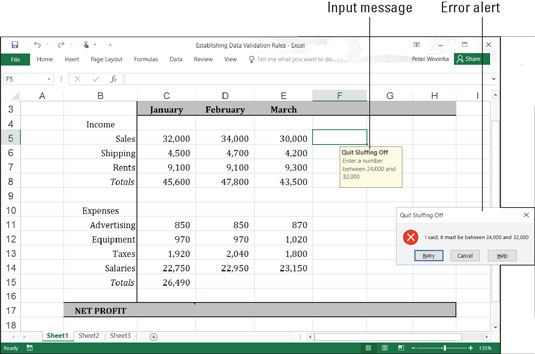
Pravilo provjere valjanosti podataka na djelu.
Pravila za provjeru valjanosti podataka izvrsna su obrana od neurednog unosa podataka i onog osjećaja svrbeža koji imate kada ste usred dosadnog zadatka. U ćeliji koja bilježi unose datuma, možete zahtijevati da datumi padaju u određeni vremenski okvir. U ćeliji koja bilježi unose teksta, možete odabrati stavku s popisa umjesto da je sami upisujete. U ćeliji koja bilježi numeričke unose, možete zahtijevati da broj bude unutar određenog raspona. Tablica opisuje različite kategorije pravila za provjeru valjanosti podataka.
Kategorije pravila valjanosti podataka
| Pravilo | Što se može unijeti |
|---|---|
| Bilo koja vrijednost | Bilo što. Ovo je zadana postavka. |
| Cijeli broj | Cijeli brojevi (nije dopuštene decimalne točke). Odaberite operator s padajućeg popisa Podaci i vrijednosti da opišete raspon brojeva koji se mogu unijeti. |
| Decimal | Isto kao i pravilo za cijeli broj, osim što su dopušteni brojevi s decimalnim točkama. |
| Popis | Stavke s popisa. Unesite stavke popisa u ćelije na radnom listu, bilo onom na kojem radite ili nekom drugom. Zatim ponovno otvorite dijaloški okvir Provjera valjanosti podataka, kliknite gumb Odabir raspona (možete ga pronaći na desnoj strani tekstnog okvira Izvor) i odaberite ćelije koje drže popis. Stavke popisa pojavljuju se na padajućem popisu na radnom listu. |
| Datum | Vrijednosti datuma. Odaberite operator s padajućeg popisa Podaci i vrijednosti da opišete datumski raspon. Ranije u ovom poglavlju, “Unos vrijednosti datuma i vremena” opisuje ispravan način unosa vrijednosti datuma. |
| Vrijeme | Vremenske vrijednosti. Odaberite operator s padajućeg popisa Podaci i vrijednosti za opisivanje datumskog i vremenskog raspona. Ranije u ovom poglavlju, “Unos vrijednosti datuma i vremena” opisuje ispravan način unosa kombinacije vrijednosti datuma i vremena. |
| Duljina teksta | Određeni broj znakova. Odaberite operator s padajućeg popisa Podaci i vrijednosti da opišete koliko znakova se može unijeti. |
| Prilagođen | Logička vrijednost (Točno ili Netočno). Unesite formulu koja opisuje što čini točan ili netočan unos podataka. |
Slijedite ove korake da biste uspostavili pravilo za provjeru valjanosti podataka:
Odaberite ćeliju ili ćelije kojima je potrebno pravilo.
Na kartici Podaci kliknite gumb Provjera valjanosti podataka.
Kao što je ovdje prikazano, vidite karticu Postavke u dijaloškom okviru Provjera valjanosti podataka.
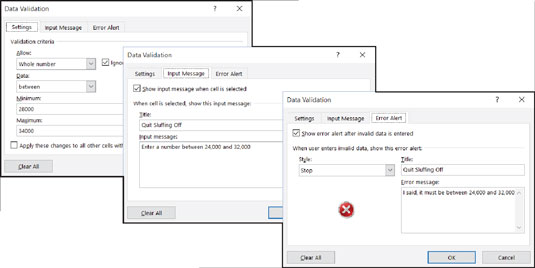
Kartica Postavke dijaloškog okvira Provjera valjanosti podataka.
Na padajućem popisu Dopusti odaberite kategoriju pravila koju želite.
Unesite kriterije za pravilo.
Koji su kriteriji ovisi o kategoriji pravila u kojoj radite. Tablica opisuje kako unijeti kriterije za pravila u svakoj kategoriji. Možete se pozvati na ćelije na radnom listu tako da ih odaberete. Da biste to učinili, ili ih odaberite izravno ili kliknite gumb za odabir raspona, a zatim ih odaberite.
Na kartici Unosna poruka unesite naslov i unesite poruku.
Možete vidjeti naslov (“Quit Sluffing Off”) i unos poruke (“Unesite broj između 24.000 i 32.000”). Naslov je podebljan. Ukratko opišite koja vrsta podataka pripada ćeliji ili ćelijama koje ste odabrali.
Na kartici Upozorenje o pogrešci odaberite stil za simbol u dijaloškom okviru Upozorenje o poruci, unesite naslov dijaloškog okvira i unesite poruku upozorenja.
U prethodno prikazanoj poruci o pogrešci odabran je simbol Stop. Naslov koji unesete pojavljuje se na vrhu dijaloškog okvira, a poruka se pojavljuje pored simbola.
Kliknite OK.
Da biste uklonili pravila za provjeru valjanosti podataka iz ćelija, odaberite ćelije, idite na karticu Podaci, kliknite gumb Provjera valjanosti podataka i na kartici Postavke dijaloškog okvira Provjera valjanosti podataka kliknite gumb Izbriši sve i kliknite U redu.
Naučite kako postaviti upite u Access bazi podataka uz jednostavne korake i savjete za učinkovito filtriranje i sortiranje podataka.
Tabulatori su oznake položaja u odlomku programa Word 2013 koje određuju kamo će se točka umetanja pomaknuti kada pritisnete tipku Tab. Otkrijte kako prilagoditi tabulatore i optimizirati svoj rad u Wordu.
Word 2010 nudi mnoge načine označavanja i poništavanja odabira teksta. Otkrijte kako koristiti tipkovnicu i miš za odabir blokova. Učinite svoj rad učinkovitijim!
Naučite kako pravilno postaviti uvlaku za odlomak u Wordu 2013 kako biste poboljšali izgled svog dokumenta.
Naučite kako jednostavno otvoriti i zatvoriti svoje Microsoft PowerPoint 2019 prezentacije s našim detaljnim vodičem. Pronađite korisne savjete i trikove!
Saznajte kako crtati jednostavne objekte u PowerPoint 2013 uz ove korisne upute. Uključuje crtanje linija, pravokutnika, krugova i više.
U ovom vodiču vam pokazujemo kako koristiti alat za filtriranje u programu Access 2016 kako biste lako prikazali zapise koji dijele zajedničke vrijednosti. Saznajte više o filtriranju podataka.
Saznajte kako koristiti Excelove funkcije zaokruživanja za prikaz čistih, okruglih brojeva, što može poboljšati čitljivost vaših izvješća.
Zaglavlje ili podnožje koje postavite isto je za svaku stranicu u vašem Word 2013 dokumentu. Otkrijte kako koristiti različita zaglavlja za parne i neparne stranice.
Poboljšajte čitljivost svojih Excel izvješća koristeći prilagođeno oblikovanje brojeva. U ovom članku naučite kako se to radi i koja su najbolja rješenja.








